怎么解决win10经常断网?很多朋友可能还不知道,下面2345软件大全小编给你分享下解决办法。
1、在开始按钮单击右键后找到“设备管理器”,点击进入,如下图——
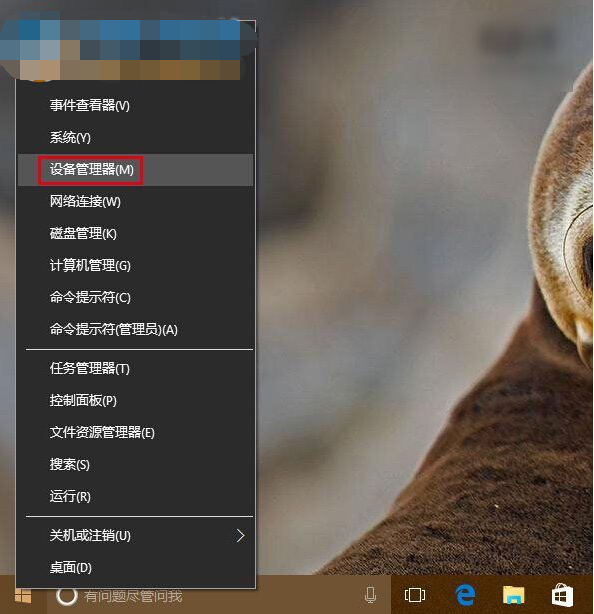
2、找到网络适配器,在有问题的以太网卡或者无线网卡上点击右键,选择“属性”(或直接双击该网卡),如下图——
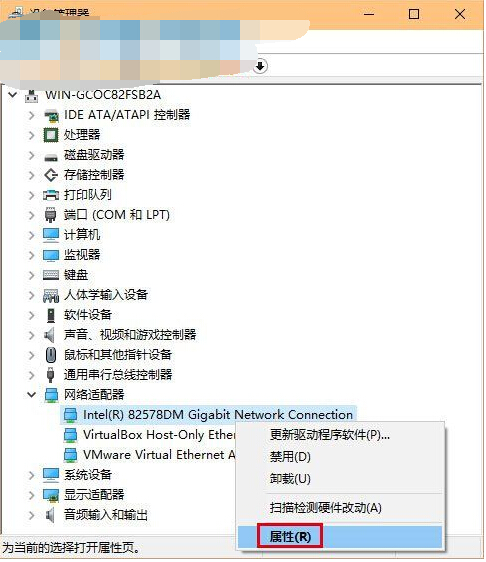
3、点击“电源管理”选项卡,取消勾选“允许计算机关闭此设备以节约电源”后点击确定,如下图——
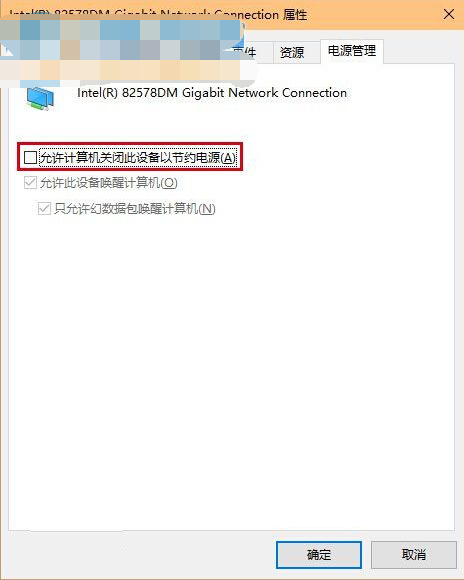
如果是由于电源管理选项导致的断网,此时应该能够解决问题。如果问题依然存在,可能是路由器等其他设备导致,那就需要检查这些设备的设置或者驱动问题。可用系统自带的“疑难解答”(在任务栏网络图标上点右键,选择“疑难解答”)确认到底是什么问题导致网络问题的存在。
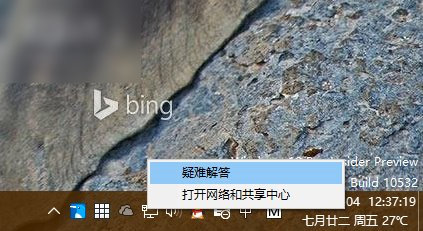
通过上述方法我们就能够避免win10在正常运行下出现断网的问题了












 相关攻略
相关攻略
 近期热点
近期热点